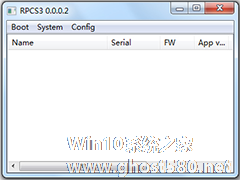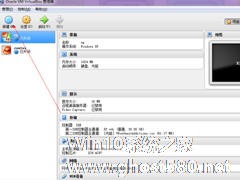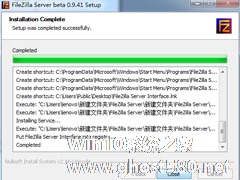-
rpcs3怎么使用 如何使用rpcs3
- 时间:2024-12-19 14:44:40
rpcs3使用方法?rpcs3一款基于PC电脑的ps3模拟软件。ps3模拟器(rpcs3)能够完美支持ps3的游戏运行在电脑上,下面就给大家分享rpcs3使用方法。
使用说明
1.解压缩文件(请务必选择纯字母路径如:D:\soft\rpcs3)
2.到https://www.playstation.com/en-us/support/system-updates/ps3/下载最新的PS3固件
3.到http://psndl.net/packages下载你需要的游戏,Package和RAP都要下载,下载完毕记得改名,示例忍龙2
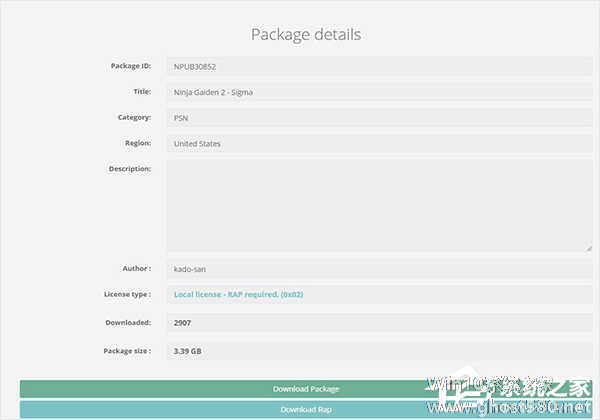
4.打开管理员运行RPCS3,选择安装固件,

5.完成固件安装后,就安装package的PKG文件了,就是Install.pkg。
6.package.pkg的安装目录是在\dev_hdd0\game\ ,RAP的文件需要放在\dev_hdd0\home\00000001\exdata\。请大家务必注意
如果步骤无误,就可以点击boot运行了,大家按照官方quickstart来搞,基本上不会有错

以上就我为大家分享的rpcs3使用方法,更多软件教程可以关注系统之家。
相关文章
-
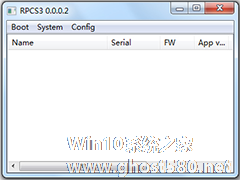
rpcs3使用方法?rpcs3一款基于PC电脑的ps3模拟软件。ps3模拟器(rpcs3)能够完美支持ps3的游戏运行在电脑上,下面就给大家分享rpcs3使用方法。
使用说明
1.解压缩文件(请务必选择纯字母路径如:D:\soft\rpcs3)
2.到https://www.playstation.com/en-us/support/system-... -

光影魔术手一直以来都是最受欢迎的国产图像处理软件,这款软件可以对图片画质进行调整,其特点是高速度、实用、易于上手。但是不管怎么易于上手,如果没接触的用户一时半会还是会不知道如何使用,接下来给大家简单介绍下光影魔术手怎么用。
1、首先下载最新版本的光影魔术手软件,然后在桌面上找到图标打开,打开后用户在左上角找到“打开”字样的标志,打开一张想要编辑的照片,最好先把想要编辑的照... -
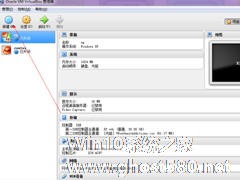
VirtualBox怎么用?如何使用虚拟机VirtualBox?
虚拟机是一个很实用的软件,因为我们可以在虚拟机里面测试一些软件的稳定性,并且虚拟机可以安装好几种系统,操作也很方便。哪款虚拟机好用呢?那肯定是VirtualBox这款了,这么好用的一款虚拟机要如何使用呢?下面就来教大家如何使用VirtualBox。
1、下载安装好VirtualBox虚拟机后,打开软件,点击左上角的新建:
2、输入新建的虚拟机的名字:
... -
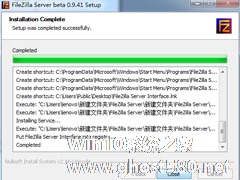
FileZilla怎么用?如何使用FileZilla配置FTP服务?
FileZilla是一款免费的、也是目前最流行的开源FTP软件,现在很多的WEB服务器都在使用FileZilla开设的FTP账号,对于这么主流的一款软件该怎么用呢?下面就给大家带来了超级详细的FileZilla使用教程和FileZilla配置FTP的图文教程。
使用教程
第1步、在「FileZilla_Server-0_9_24.exe」安装档上按两下滑数左键...